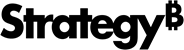Strategy ONE
Insights d'apprentissage automatique (Tableau de bord d'adoption automatique)
Auto L'adoption est uniquement prise en charge dans les environnements MicroStrategy Cloud .
À partir de MicroStrategy ONE (septembre 2024), les administrateurs peuvent accéder et analyser tous les apprentissages générés par les utilisateurs dans Auto via la nouvelle page Insights sur l'apprentissage automatique dans le Tableau de bord d'Adoption automatique situé dans le projet Platform Analytics. Cette fonction est conçue pour améliorer la surveillance et la prise de décision stratégique en fonction des retours des utilisateurs et des données d'interaction.
La page Insights sur l'apprentissage automatique permet aux administrateurs d'analyser en détail la façon dont les utilisateurs interagissent avec le système. Ils peuvent repérer les tendances dans les apprentissages générés par les utilisateurs et identifier les insights clés qui peuvent aider à améliorer la précision d'Auto. En convertissant ces insights en actifs de connaissance et en les appliquant au niveau du bot, du tableau de bord ou de l’application, les entreprises peuvent combler les lacunes de connaissances existantes et rendre Auto plus efficace et plus précise.
Accès à Insights sur l'apprentissage automatique
La page Aperçus d'apprentissage automatique se trouve sous le chapitre d'apprentissage du tableau de bord d'adoption automatique dans le projet Platform Analytics. Le chemin pour accéder à cette page est Platform Analytics/Rapports partagés/1. Tableaux de bord.
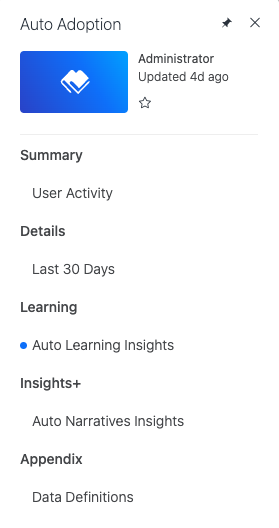
Utilisez la table pour diviser et diviser les insights les plus pertinents
Pour améliorer votre analyse des apprentissages générés par les utilisateurs et cibler les insights les plus applicables au sein du tableau de bord Auto Learning Insights, plusieurs outils et filtres puissants sont à votre disposition :
-
Cibler votre analyse
-
Si vous souhaitez analyser les apprentissages liés à un contexte spécifique, utilisez le Objet ou en Utilisateur Filtrer dans la section Appris de pour affiner les apprentissages à un utilisateur, un tableau de bord ou un bot particulier.
-
Pour identifier les apprentissages fréquemment utilisés, ajustez Heures utilisées Curseur pour définir un seuil minimum, en filtrant les insights moins couramment appliqués.
-
-
Affiner les données avec des filtres
-
Utiliser Objets certifiés Filtrez pour vous concentrer sur les insights dérivés de sources fiables et vérifiées, afin de garantir la qualité de votre analyse.
-
Contrôler la récence des insights en définissant la Définition créée le date. Cela permet d'exclure les apprentissages obsolètes et de se concentrer sur les insights les plus actuels.
-
Différencier les apprentissages en fonction de leur origine et des contextes d'application en utilisant Application source et Application cible filtres. Cette distinction peut aider à préciser où les insights sont générés et où ils sont appliqués, en permettant de mieux comprendre leur pertinence dans différents paramètres.
-
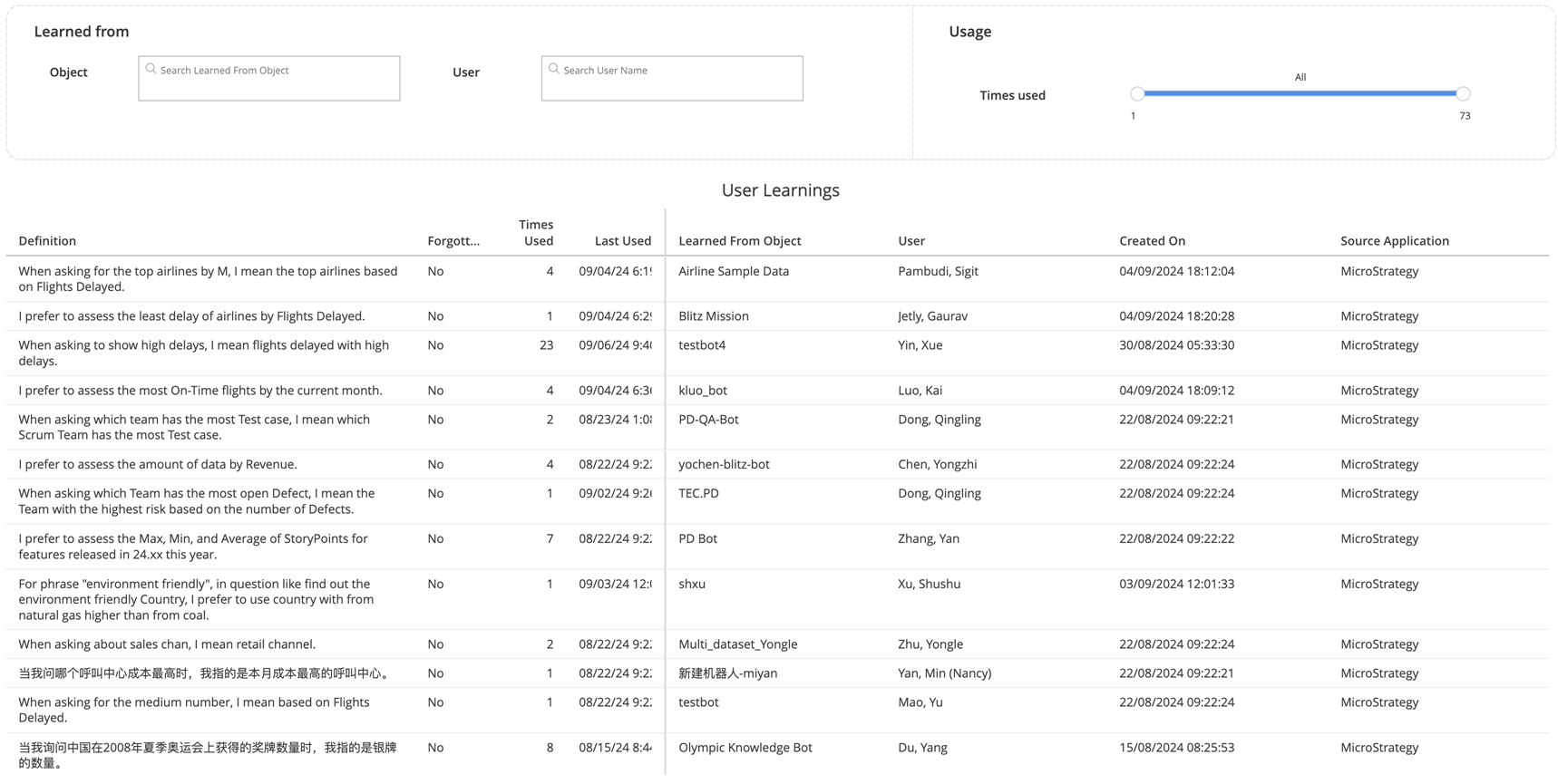
Exporter les insights d’apprentissage automatique
Pour vous assurer que les insights d'apprentissage dérivés d'Auto sont utilisés de manière optimale dans votre organisation, vous pouvez exporter ces insights sous forme de feuille Excel pour les promouvoir en tant qu'actifs de connaissance au niveau du bot, du tableau de bord ou de l'application.
-
En haut à droite de la grille Apprentissages de l'utilisateur, cliquez sur Plus
 .
. -
Cliquez sur Exporter et choisissez Excel.
Ce fichier peut ensuite être utilisé pour télécharger les apprentissages affinés en tant qu'actifs de connaissance au niveau de l'objet ou de l'application au sein de votre plateforme.
Utiliser le téléchargement d'apprentissages
Une fois que vous avez téléchargé le fichier Excel à partir du tableau de bord Auto Learn Insights, vous pouvez l'utiliser pour enrichir la base de connaissances de votre organisation. Voici le processus simplifié pour charger ces apprentissages en tant qu'actifs de connaissance au niveau du bot, du tableau de bord ou de l'application :
-
Ouvrez le fichier CSV téléchargé dans Microsoft Excel. Cela vous permet de trier, de filtrer et de modifier de manière exhaustive la liste des apprentissages pour vous assurer qu'ils sont ciblés avec précision et pertinents.
-
Sélectionnez avec soin les apprentissages qui offrent le plus d'avantages lorsqu'ils sont largement partagés. Examinez l'applicabilité et l'impact potentiel de chaque apprentissage pour décider où ils doivent être promus : que ce soit sur des bots spécifiques, sur certains tableaux de bord ou sur une application entière.
-
Après avoir affiné et finalisé la liste, enregistrez le fichier Excel.
-
Téléchargez vos actifs de connaissance sur tableau de bord, bot, ou environnement niveau. Après le chargement au niveau de l'environnement, vous devez également importez-les dans votre application.
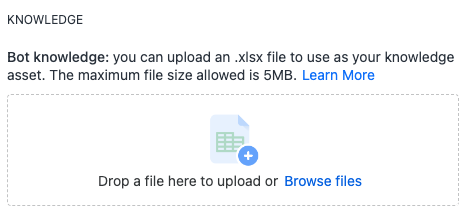
Les apprentissages téléchargés deviennent de nouvelles définitions dans Platform Analytics et leur utilisation commence à zéro comme s'il s'agissait d'une nouvelle connaissance.